
Ingin mengambil gambar swafoto atau kumpulan yang sempurna untuk iPhone anda? Fungsi pemasa membantu anda menyelesaikan masalah tangan yang tidak selesa untuk mengambil gambar. Ingin tahu cara menghidupkan dan menggunakan pemasa foto pada iPhone anda? Teruskan membaca artikel ini Editor PHP Youzi akan memberi anda pengenalan terperinci untuk membantu anda menguasai fungsi pemasaan foto dengan mudah dan memberikan anda pengalaman foto yang lebih sempurna.
1 Masukkan kamera telefon dan klik anak panah kecil di bahagian atas kamera untuk memasuki menu kedua.
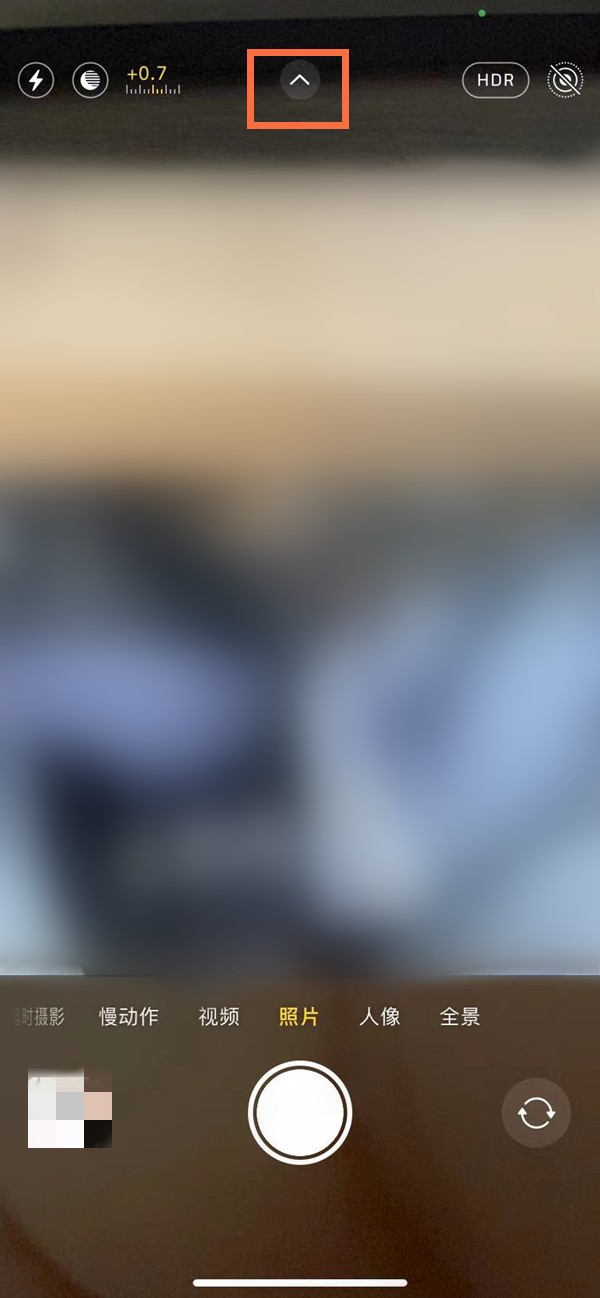
2. Cari ikon gaya pemasa dalam menu kedua.
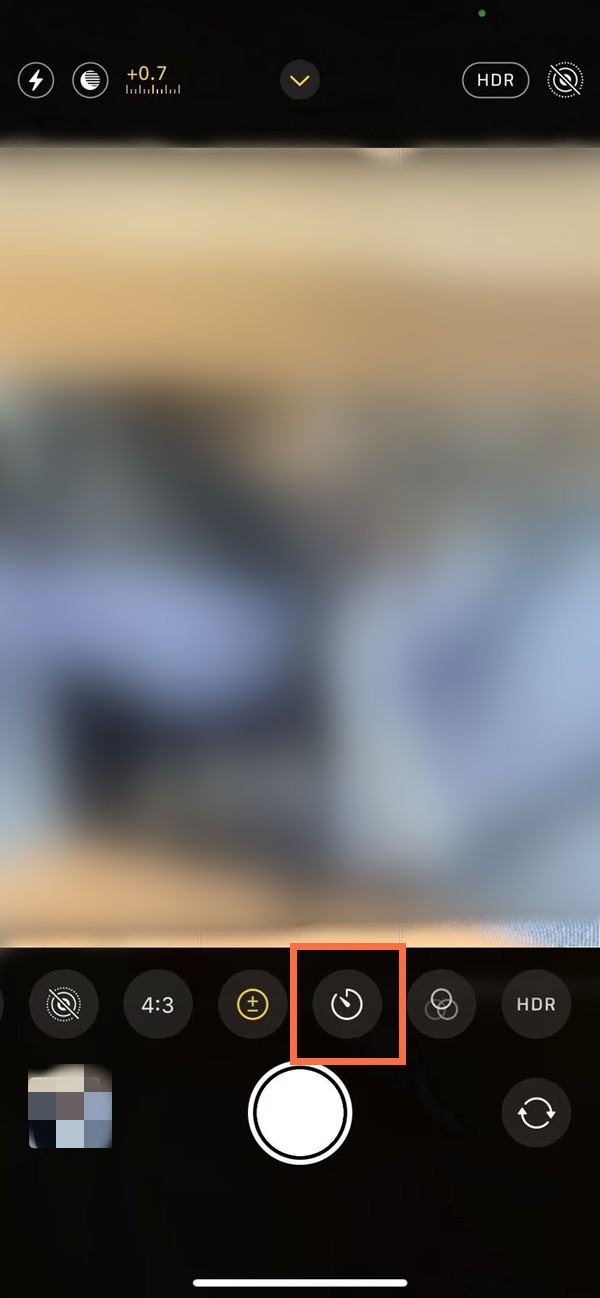
3 Pilih masa yang kita perlukan untuk menangguhkan fungsi pemasa, klik butang tangkapan dan pastikan telefon jelas, ia akan secara automatik menangkap selepas pemasa selesai.
Atas ialah kandungan terperinci Cara menghidupkan pemasa foto pada telefon Apple_Pengenalan kepada cara menangguhkan pengambilan foto pada telefon Apple. Untuk maklumat lanjut, sila ikut artikel berkaitan lain di laman web China PHP!




